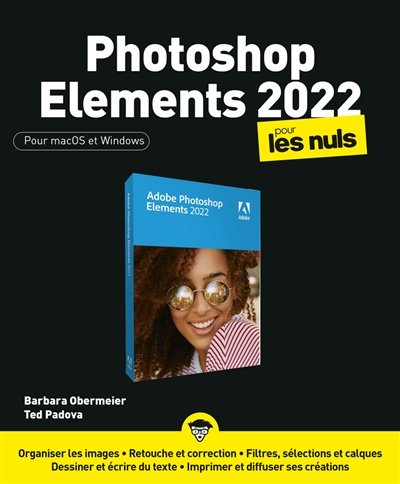Photoshop Elements 2022 pour les nuls
Barbara Obermeier
Ted Padova
First Interactive
Introduction
1
À propos de ce livre1
Icônes utilisées dans ce livre2
Et maintenant ?3
Partie 1 Prise en main de Photoshop Elements 2022
Chapitre 1 Initiation à la retouche d'image
7
Découverte de l'écran d'accueil7
Lancer l'Éditeur9
Appliquer des retouches de base en mode Rapide10
Partager une photo13
Revenir sur vos pas15
Exploiter le panneau Historique15
Rétablir la dernière version enregistrée16
Obtenir de l'aide17
Enregistrer les fichiers selon leur destination18
Utiliser la boîte de dialogue Enregistrer sous18
Enregistrer des fichiers pour le Web20
Chapitre 2 Initiation à la retouche d'image
23
Les pixels, les particules élémentaires de vos photos26
Comprendre la résolution25
Comprendre les dimensions d'une image28
Maîtriser l'art du rééchantillonnage28
Choisir une résolution pour l'impression ou l'affichage écran31
Exploiter les formats de fichiers32
JPEG (*.JPG, *.JPEG, *.JPE)33
La couleur en imagerie numérique36
Trouver la bonne couleur37
Estimer vos besoins38
Calibrer votre écran38
Choisir un espace colorimétrique39
Fonctionnement des profils40
Chapitre 3 Explorer l'Éditeur
41
L'interface de l'Éditeur de photo41
Examiner la fenêtre d'image44
Exploiter les menus contextuels50
Activer les outils51
Définir les options d'un outil54
Manipuler les panneaux54
Utiliser la corbeille des photos57
Définir plusieurs vues pour une image58
Afficher les noms des fichiers58
Utiliser les raccourcis de la corbeille des photos59
Un brin de fantaisie avec les fonctions créatives59
Trouver sa voie en mode Guidée59
Incrustations en mouvement et Photos en mouvement60
Contrôler l'environnement de l'Éditeur62
Ouvrir et parcourir les préférences62
Explorer les volets des préférences64
Aperçu des bibliothèques de paramètres prédéfinis66
Partie 2 Gestion des fichiers multimédias
Chapitre 4 Explorer l'Organiseur
71
Organiser vos photos et fichiers multimédias sur un disque dur72
Ajouter des images dans l'Organiseur74
Importer des fichiers depuis des dossiers et des supports amovibles74
Exploiter le Téléchargeur de photos d'Elements76
Importer d'autres photos depuis vos dossiers79
Exploiter le navigateur multimédia80
Utiliser un scanner81
Comprendre les particularités des images82
Numériser sous Windows83
Numériser sous MacOS84
Numériser plusieurs photos simultanément85
Récupérer les images de votre téléphone86
Définir les préférences de l'Organiseur88
Chapitre 5 Organiser vos photos
91
Découvrir l'interface de l'Organiseur92
Organiser des groupes d'images à l'aide d'étiquettes95
Créer et afficher une étiquette96
Personnaliser l'icône d'une étiquette99
Exploiter les étiquettes personnalisées100
Modifier les étiquettes prédéfinies101
Exploiter les sous-catégories d'étiquettes102
Trier les photos selon leurs étiquettes103
Étiquetage automatique104
Exploiter les créations automatiques104
Ajouter de nouveaux événements105
Noter les images106
Ajouter des images à un album107
Créer un album107
Albums à usage provisoire109
Modifier un album109
Avantages des albums110
Identifier les personnes dans les photos111
Marquer les lieux de prises de vue sur une carte113
Définir des événements115
Chapitre 6 Afficher et retrouver vos images
117
Cataloguer les fichiers118
Utiliser le Gestionnaire de catalogues118
Travailler avec les catalogues120
Sauvegarder votre catalogue120
Sauvegarder des photos et des fichiers122
Les options d'affichage de l'Organiseur122
Visualiser les photos sous forme de souvenir (diaporama)124
Exploiter les fonctions de recherche126
Effectuer une recherche126
Rechercher des éléments sans étiquette127
Rechercher par légende ou remarque128
Rechercher par historique129
Rechercher par métadonnées129
Rechercher par similarités131
Écarter les vignettes superflues133
Marquer des fichiers comme étant masqués133
Empiler des vignettes133
Créer des versions135
Partie 3 Définir des sélections et corriger des photos
Chapitre 7 Retouche des photos avec Camera Raw
139
Lancer l'Éditeur Camera Raw139
Comprendre Camera Raw141
Les avantages du format Raw142
Ouvrir des images dans l'Éditeur Camera Raw143
Découvrir l'interface de l'Éditeur Raw144
Découvrir les panneaux et volets148
Utiliser le volet Réglages de base149
Netteté et réduction du bruit152
Utiliser le volet Etalonnage155
Travailler avec la bande de vignettes156
Exploiter les profils158
Découvrir les profils Camera Raw d'Adobe158
Gérer les profils160
Définir une liste de favoris160
Ouvrir dans l'Éditeur Raw des images d'un autre format161
Rétablir les paramètres de l'image162
Préférences et fichiers XML162
Changer les préférences de Camera Raw162
Utiliser les options d'enregistrement166
Utiliser les fichiers annexes165
Chapitre 8 Définir des sélections et modifier leur contenu
167
Définir des sélections168
Créer des sélections de forme rectangulaire ou ovale168
Tracer des carrés et des cercles parfaits171
Définir les paramètres de sélection172
Créer des sélections libres avec les outils Lasso174
Sélectionner avec le Lasso174
Utiliser le Lasso polygonal176
Exploiter le Lasso magnétique177
Sélectionner avec la Baguette magique180
Une affaire de tolérance180
Manier la Baguette magique181
Modifier vos sélections183
Ajouter, soustraire ou découper vos sélections183
Éviter les interférences de touches184
Sélectionner avec l'outil Forme de sélection185
Utiliser l'outil Sélection rapide187
Sélectionner avec l'outil Sélection automatique189
Sélectionner le sujet191
Perfectionner le contour avec l'outil Améliorer la forme de sélection193
Travailler avec l'Emporte-pièce195
Effacer avec les outils Gomme197
Outil Gomme197
Outil Gomme d'arrière-plan198
Outil Gomme magique199
Utiliser le menu Sélection200
Sélectionner toute l'image (sinon rien)200
Resélectionner une zone200
Intervertir la sélection201
Définir un contour progressif201
Améliorer le contour d'une sélection201
Exploiter les commandes Modifier203
Appliquer les commandes Étendre et Généraliser204
Mémoriser et récupérer des sélections204
Chapitre 9 Exploiter les calques
207
Découvrir les calques207
Convertir un arrière-plan en calque ordinaire208
Analyser le panneau Calques209
Utiliser les menus Calque et Sélection213
Travailler avec différents types de calques215
Calques d'images215
Calques de réglage216
Calques de remplissage218
Calques de formes220
Calques de texte221
Manipuler les calques221
Créer un calque vide221
Utiliser les commandes Calque par Copier et Calque par Couper223
Dupliquer des calques223
Glisser et déposer des calques224
Exécuter la commande Coller dans la sélection225
Déplacer le contenu d'un calque226
Transformer des calques227
Ajouter des masques de fusion229
Aplatir et fusionner des calques231
Aplatir les calques232
Fusionner des calques233
Chapitre 10 Retoucher vos images en toute simplicité
235
Recadrer et redresser des images235
Recadrer avec l'outil Recadrage236
Redresser une perspective en recadrant238
Recadrer à partir d'un contour de sélection240
Redresser des photos241
Recomposer des photos242
Appliquer des corrections automatiques244
Retouche optimisée automatique245
Réglage optimisé et automatique des tons246
Niveaux automatiques247
Contraste automatique248
Suppression automatique de la brume248
Correction color métrique automatique249
Réduction automatique du tremblement250
Netteté automatique250
Correction automatique des yeux rouges251
Retoucher en mode Rapide253
Retouches locales257
Le Tampon de duplication257
Retoucher L'image à l'aide du Correcteur260
Éliminer un petit défaut avec le Correcteur localisé262
Repositionner un élément avec l'outil Déplacement basé sur le contenu264
Éclaircir et assombrir localement avec Densité + et Densité -266
Étaler la couleur au doigt268
Ajouter du flou avec l'outil Goutte d'eau270
Accentuer les détails avec l'outil Netteté271
Modifier la saturation avec l'outil Éponge272
Remplacer une couleur273
Chapitre 11 Corriger le contraste, la couleur et la netteté
277
Enchaîner les retouches dans un ordre logique278
Régler la luminosité279
Corriger l'exposition avec Tons foncés/Tons clairs279
Appliquer le réglage Luminosité/Contraste280
Régler les Niveaux pour un meilleur contraste281
Corriger la couleur284
Supprimer automatiquement la dominante couleur285
Appliquer la commande Teinte/Saturation286
Éliminer la couleur288
Remplacer des couleurs289
Corriger une image via Réglage des courbes de couleur292
Corriger la carnation294
Supprimer la frange des calques295
Éliminer la brume296
Corriger la température des couleurs à l'aide des filtres photo298
Redistribuer les couleurs299
Régler la netteté300
Supprimer le bruit, les artefacts, la poussière et les rayures300
Ajouter du flou301
Renforcer la netteté305
Ouvrir les yeux fermés308
Coloriser une photo309
Lisser la peau310
Retoucher les traits du visage312
Réduire le flou de bougé313
Incrustations dynamiques314
Ajouter du dynamisme avec Photos en mouvement316
Effets spéciaux avec les outils Forme dynamique317
Partie 4 Exprimer votre créativité
Chapitre 12 Jouer avec les filtres, les effets, les styles et plus
323
S'amuser avec les filtres323
Appliquer des filtres324
Filtres correcteurs ou filtres destructeurs325
Filtres avec ou sans réglages325
Atténuer un filtre326
Appliquer un filtre de manière sélective327
Travailler avec la Galerie de filtres327
Déformer des images avec le filtre Fluidité329
Corriger les distorsions de l'objectif332
Explorer les filtres spécifiques à Elements334
Réaliser un effet de bande dessinée335
Transformer vos photos en illustrations337
Appliquer le filtre Plume et encre338
Faire oeuvre de créativité avec les effets340
Ajouter des ombres, des lueurs, etc.342
Appliquer des styles343
Travailler avec les styles de calque344
Utiliser le panneau Graphiques345
Appliquer des modes de fusion347
Les modes de fusion généraux347
Les modes de fusion qui assombrissent348
Les modes de fusion qui éclaircissent349
Les modes de fusion qui changent la luminosité351
Les modes de fusion qui inversent353
Les modes de fusion TSL353
Photomerge354
Panorama Photomerge355
Vue de groupe Photomerge357
Nettoyage de scène Photomerge359
Exposition Photomerge361
Composition Photomerge364
Chapitre 13 Dessiner et peindre
367
Choisir les couleurs367
Utiliser le Sélecteur de couleurs368
Passer par le Nuancier370
Prélever une couleur avec la Pipette372
Dessiner à l'aide des outils Crayon et Pinceau373
Dessiner avec l'outil Crayon373
Dessiner avec l'outil Pinceau376
Utiliser la Forme impressionniste378
Créer votre propre forme d'outil379
Remplir une sélection et lui ajouter une bordure381
Remplir la sélection382
Appliquer la commande Contour de la sélection383
Appliquer de la couleur avec le Pot de peinture384
Travailler avec les dégradés de couleurs386
Appliquer un dégradé prédéfini386
Personnaliser les dégradés388
Travailler avec des motifs391
Appliquer un motif prédéfini391
Créer un nouveau motif393
Tracer des formes vectorielles393
Dessiner une forme395
Dessiner plusieurs formes396
Spécifier les options de géométrie397
Modifier des formes399
Chapitre 14 Travailler avec le texte
401
Notions de base sur le texte401
Les outils de texte402
Les modes de texte403
Les formats de texte403
Créer des lignes de texte404
Créer du texte de paragraphe405
Créer du texte curviligne407
Utiliser l'outil Texte sur la sélection407
Utiliser l'outil Texte sur la forme408
Utiliser l'outil Texte sur tracé personnalisé410
Spécifier les options de texte411
Modifier le texte413
Simplifier le texte414
Utiliser un masque de texte415
Styliser et déformer du texte418
Régler l'opacité du texte418
Appliquer des filtres au texte419
Habiller le texte avec des couleurs et des dégradés420
Déformer le texte421
Partie 5 Imprimer, réaliser et partager des projets
Chapitre 15 Coucher vos images sur papier
425
Préparer les images pour l'impression426
Travailler avec les profils colorimétriques de l'imprimante427
Imprimer une photo en laissant l'imprimante gérer les couleurs428
Imprimer une photo en laissant Photoshop Elements gérer les couleurs431
Imprimer une collection d'images ou une planche-contact431
Découvrir la boîte de dialogue Imprimer432
Définir les options d'impression432
Imprimer des transferts, des cadres et d'autres détails434
Commander des tirages436
Chapitre 16 Diffuser votre travail
437
Tour d'horizon des fonctions de partage d'Elements437
Questions préalables438
Les services de partage accessibles dans Elements439
Utiliser le menu Partager439
Envoyer des photos par e-mail440
Travailler avec Adobe Premiere Elements442
Publier vos photos sur des réseaux sociaux443
Chapitre 17 Réaliser des créations
445
Découvrir le menu Créer445
Composer des créations447
Créer un graphique de citation451
Créer une vidéo de souvenirs453
Créer un diaporama PDF454
Réaliser d'autres projets455
Index
457